最近はYouTubeで動画を視聴する機会が増えましたが、スマホやPCはもちろん、リビングのテレビ画面でもYouTubeを流しているご家庭は多いのではないでしょうか。

でもずっと見ているからこそ、音量の小ささやばらつき等に煩わされず、気持ちよく視聴したいものですね。
 莉奈
莉奈この動画だけ音が小さくて聞き取りづらいなぁ…
 琴音
琴音ボリュームを上げたら次の動画では急に音が大きくなった!
びっくりしたー!
今回はYouTubeの音量が小さい時や、動画ごとの音量にばらつきがある時の対処法についてご説明していきます。
YouTubeの音量が小さいのはなぜ?
YouTubeの音が小さくなるのは、大きく分けて4つの原因があります。
原因①YouTube設定の問題
音量を調整する機能はYouTube側、端末側それぞれにあります。
片方をちょうどよい音量に設定していても、もう片方が小さすぎたり大きすぎたりすると聞きづらくなってしまいます。
まずはYouTubeのプレーヤー上に表示されるボリュームバーを調整し、聞きやすく改善されるか確認してみましょう。
原因②端末設定の問題
YouTube側の調節で改善されない場合は、端末側の音量の問題かもしれません。
PC、スマホ(iPhone/Android)、テレビ等、どの端末でYouTubeを視聴しているかによって手順は異なりますが、各端末のボリュームを調整してみましょう。
原因③投稿動画の問題
音量調整の問題以外に、そもそも投稿されている動画自体の音量が、撮影や編集の過程で小さくなっている可能性もあります。
この場合、他の動画と比べて「音量のばらつき」が発生するので、端末やYouTubeの音量設定を変えてしまったままでいると、次の動画が再生された際にドキッとしてしまいますよね。
PC(Windows)の場合はこのばらつきを軽減する設定があるため、お試しください。
原因④YouTubeや端末の不具合
前述以外にも、YouTubeや端末の不具合という可能性も考えられます。
アプリや端末の再起動やアプリのアップデート等を実施しても改善されない場合、現在対応中のバグがあるのかもしれません。
iPhoneやiPadのアプリでは音量バーが出ない問題も過去にありました。
YouTubeの音量が小さい時の対処法(PC/スマホ/テレビ)
それでは音量が小さい時の対処法について順にご説明していきます。
YouTube側で音量を調整する場合
ブラウザの場合はPC、スマホ共に動画再生中に表示される音量バーを調整することで変更できます。
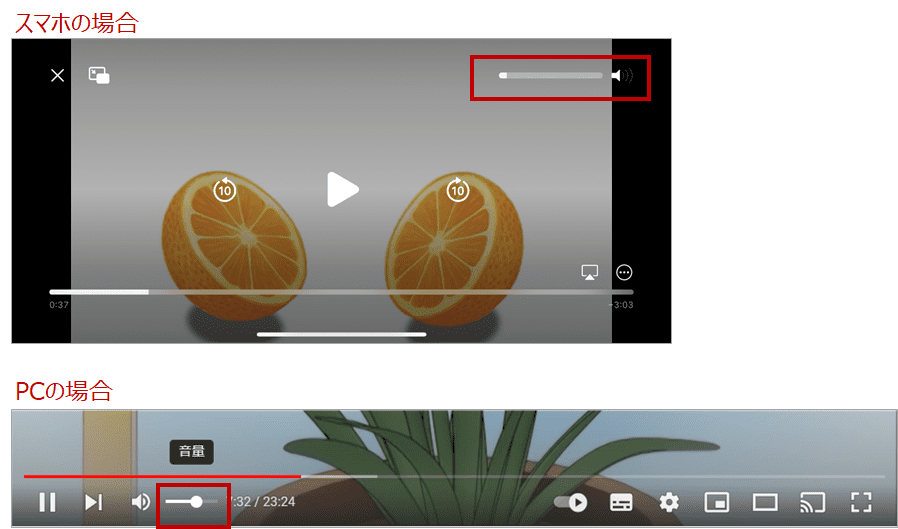
ただしアプリの場合は現状(2023年5月時点)ではYouTube側の音量バーは存在しておらず、端末側で調整する必要があります。
PC(Windows)の場合
画面の右下にあるスピーカーアイコンを押すと音量調整用のバーが表示されますので、こちらから変更してください。
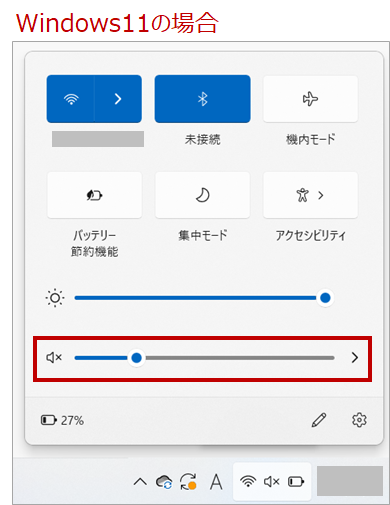
Windows10や11ではラウドネス等化の機能もあるため、音量の小ささが気になる場合は試してはいかがでしょうか。
スマホ(iPhone/Android)やタブレット(iPad)の場合
iPhoneやiPadの場合は画面の右上から下にスワイプしてコントロールセンターを表示し、音量を調整します。
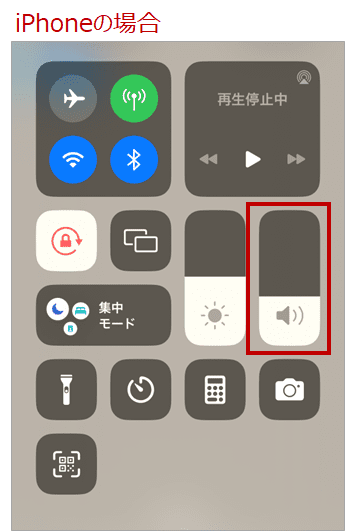
Androidの場合は音量ボタン→設定アイコン→メディアの音量から調整します。
テレビの場合
本体やリモコンの音量ボタンを押して調節してください。

ソニーのブラビアやパナソニックのビエラの場合は自動で音量を調節できる機能も備わっているため、動画ごとの音量のばらつきを軽減できます。
YouTubeで音量のばらつきをなくして一定にする方法
全体的に音量が小さい場合や大きい場合は前述のようなボリューム調整で対応できますが、特定の動画だけ音量を変えたい場合、都度変更するのはめんどうですよね。
YouTubeで動画ごとの音量のばらつきをなくして均一化したい場合の対処法についてご説明します。
PC(Windows)の場合
Windows10や11にはラウドネス等化(ラウドネスイコライゼーション)という機能が備わっています。
この機能を有効にすると、音量の小さい動画を、バランスよく聞こえるように自動調整することが可能です。(再生デバイスが非対応のケースもあるためご注意ください)
テレビの場合
メーカーや機種によりますが、ソニーのブラビアやパナソニックのビエラ等では音量を自動調整する機能があり、ある程度のばらつきを解消してくれます。
お使いのテレビに上記機能が備わっているようであればぜひお試しください。






コメント